
ეს პროგრამა გამოასწორებს კომპიუტერის ჩვეულებრივ შეცდომებს, დაგიცავთ ფაილის დაკარგვისგან, მავნე პროგრამისგან, აპარატურის უკმარისობისგან და თქვენი კომპიუტერის ოპტიმიზაციას მაქსიმალური მუშაობით შეასწორეთ კომპიუტერის პრობლემები და ამოიღეთ ვირუსები ახლა 3 მარტივ ეტაპზე:
- ჩამოტვირთეთ Restoro PC Repair Tool რომელსაც გააჩნია დაპატენტებული ტექნოლოგიები (პატენტი ხელმისაწვდომია) აქ).
- დააჭირეთ დაიწყეთ სკანირება Windows– ის პრობლემების მოსაძებნად, რომლებიც შეიძლება კომპიუტერის პრობლემებს იწვევს.
- დააჭირეთ შეკეთება ყველა თქვენი კომპიუტერის უსაფრთხოებასა და მუშაობაზე გავლენის მოსაგვარებლად
- Restoro გადმოწერილია 0 მკითხველი ამ თვეში.
თუ გსურთ გაიგოთ, თუ როგორ უნდა შეცვალოთ შეცდომის შეტყობინება დისკი, სადაც Windows არის დაინსტალირებული, ჩაკეტილია Windows 8.1 ან Windows 10 – ის გამოყენებით თქვენ მხოლოდ უნდა წაიკითხოთ ქვემოთ მოცემული აღწერილი ნაბიჯები და თქვენც წაიკითხავთ შეეძლოთ გაეცნოთ თქვენს Windows 8.1 ან Windows 10 ოპერაციულ სისტემას ამ საკითხისგან ყოველგვარი პრობლემების გარეშე ნაწილი
ძირითადად, როდესაც თქვენ ცდილობთ თქვენი Windows 8.1 ან Windows 10 ოპერაციული სისტემის შეკეთებას USB ან DVD– ს საშუალებით, რომელზეც Windows 8.1 ან Windows 10 ვერსიაა, შეიძლება მიიღოთ შეცდომის შეტყობინება დისკი, სადაც Windows არის დაინსტალირებული, ჩაკეტილია .
როგორც წესი, ეს არის შეცდომა შიდა აპარატურის უკმარისობისგან, მაგალითად, SSD მყარი დისკი, რომელიც დაუკავშირდით Windows 8.1 ან Windows 10 მოწყობილობას.
როგორ განბლოკოთ დისკი Windows 10-ში?
- გამოიყენეთ chkdsk ბრძანება
- გამოიყენეთ SFC სკანირება
- შეასწორეთ ჩატვირთვის ჩანაწერები
- გათიშეთ დამატებითი მყარი დისკები
- შეამოწმეთ არის თუ არა თქვენი მყარი დისკი სწორად დაკავშირებული
- შეცვალეთ BIOS პარამეტრები
- შეამოწმეთ არის თუ არა მყარი დისკი ჩატვირთვის მოწყობილობა
- დარწმუნდით, რომ იყენებთ UEFI- ს
- გამოიყენეთ diskpart
წამყვანი, სადაც დაინსტალირებულია Windows, ჩაკეტილია შეცდომა შეიძლება დიდი პრობლემა იყოს და ამ სტატიაში ჩვენ გაჩვენებთ თუ როგორ უნდა მოგვარდეს შემდეგი საკითხებიც:
- გადააყენეთ კომპიუტერი დისკი, სადაც დამონტაჟებულია ფანჯრები, ჩაკეტილია - მომხმარებლების აზრით, ეს შეცდომა ზოგჯერ სთხოვს კომპიუტერის გადაყენებას. ეს შეიძლება იყოს დიდი პრობლემა, მაგრამ მისი გამოსწორება უნდა გქონდეთ ჩვენი ერთ – ერთი გადაწყვეტით.
- დისკი, სადაც დაინსტალირებულია Windows, ჩაკეტილია ორმაგი ჩატვირთვისით - თუ თქვენს კომპიუტერში იყენებთ ორ ოპერაციულ სისტემას, შესაძლოა ამ შეცდომას განიცდიან, თუ თქვენი ჩატვირთვის ჩანაწერები დაზიანდა.
- დისკი, სადაც ფანჯრები არის დაინსტალირებული, ჩაკეტილია GPT - ეს შეცდომა შედარებით ხშირია GPT ტიხრების გამოყენებისას. ამასთან, მისი მოგვარება მარტივად შეგიძლიათ ჩვენი ერთ-ერთი გადაწყვეტილების გამოყენებით.
- დისკი, სადაც ინახება ფანჯრები, ჩაკეტილია - ეს ძირითადად იგივე შეცდომაა, მაგრამ განსხვავებული შეტყობინებით. ვინაიდან შეცდომები ერთნაირია, ორივესა და იმავე გადაწყვეტილებებს ეხება.
გამოსავალი 1 - გამოიყენეთ chkdsk ბრძანება
დისკი, სადაც Windows არის დაინსტალირებული, ჩაკეტილია შეცდომა შეიძლება მოხდეს ფაილის დაზიანების გამო, მაგრამ ამის შესაძლებლობა უნდა გქონდეთ a ჭკდსკი სკანირება ამისათვის მიჰყევით შემდეგ ნაბიჯებს:
- ჩადეთ Windows 8.1 ან Windows 10 ინსტალაციის მედია თქვენს კომპიუტერში და ჩატვირთეთ მისგან.
- თქვენ მოხვდებით Windows- ის დაყენების ეკრანზე და თქვენ უნდა დააჭიროთ მარცხენა ღილაკს ან დააჭიროთ ღილაკს შემდეგი ღილაკი
- შემდეგ ფანჯარაში თქვენ უნდა დააჭიროთ მარცხენა ღილაკს ან დააჭირეთ ღილაკს Შეაკეთე შენი კომპიუტერი ვარიანტი.
- ახლა თქვენ უნდა იყოთ Advanced გაშვების პარამეტრების ფანჯარაში. ნავიგაცია პრობლემების გადაჭრა> დამატებითი პარამეტრები> ბრძანების სტრიქონი.
- მას შემდეგ, რაც ეკრანთან ბრძანების სტრიქონი გახსენით, უნდა დაწეროთ შემდეგი სტრიქონი: chkdsk / f C:
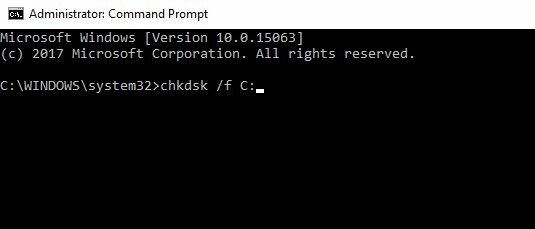
Შენიშვნა: თუ Windows 8.1 ან Windows 10 მოწყობილობა დაინსტალირებულია სხვა დანაყოფზე, მაშინ C: დრაივი დააკოპირეთ საჭირო დისკი ზემოთ მითითებულ ბრძანებაში. - დააჭირეთ ღილაკს შედი ღილაკს კლავიატურაზე შემოწმების დასაწყებად.
- ამ ოპერაციების დასრულების შემდეგ, გადატვირთეთ Windows 8.1 ან Windows 10 მოწყობილობა და შეამოწმეთ, ხომ არ გაქვთ იგივე შეცდომის შეტყობინება.
გამოსავალი 2 - გამოიყენეთ SFC სკანირება
თუ chkdsk სკანირება ვერ გამოსწორდება დისკი, სადაც Windows არის დაინსტალირებული, ჩაკეტილია შეცდომა, შეიძლება სცადოთ გამოიყენოთ SFC სკანირება. ამის გაკეთება შეგიძლიათ შემდეგი ნაბიჯებით:
- Გააღე ბრძანების სტრიქონი ფანჯარა, როგორც ეს გააკეთეთ პირველ გამოსავალში.
- ბრძანების სტრიქონის ფანჯარაში დაწერეთ შემდეგი ბრძანება: sfc / scannow.
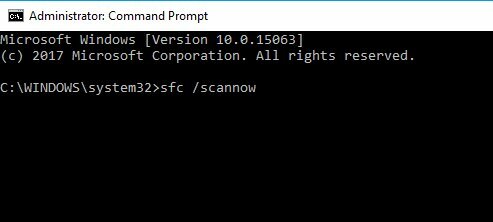
- დააჭირეთ ღილაკს შედი ღილაკი კლავიატურაზე.
- სკანირების დასრულება და პოტენციური შეცდომების გამოსწორება.
- ხელახლა გადატვირთეთ თქვენი Windows 8.1 ან Windows 10 მოწყობილობა და შეამოწმეთ, გაქვთ თუ არა იგივე შეცდომის შეტყობინება.
სკანირების დასრულების შემდეგ, პრობლემა უნდა მოგვარდეს.
გამოსავალი 3 - ჩატვირთვის ჩანაწერების დაფიქსირება
საერთო მიზეზი დისკი, სადაც Windows არის დაინსტალირებული, ჩაკეტილია შეცდომა დაზიანებულია ჩატვირთვის ჩანაწერები. ამასთან, ამ პრობლემის მოგვარება მარტივად შეგიძლიათ შემდეგის გაკეთებით:
- ღია ბრძანების სტრიქონი ნაბიჯებით გამოსავალი 1.
- Command Prompt ფანჯარაში უნდა მიუთითოთ შემდეგი ბრძანებები:
- bootrec / RebuildBcd
- bootrec / fixMbr
- bootrec / fixboot
- ამ ბრძანებების გაშვების შემდეგ გადატვირთეთ კომპიუტერი.
- იხილეთ, თუ კვლავ მიიღებთ იგივე შეცდომის შეტყობინებას ამ მეთოდის შესრულების შემდეგ.
- წაიკითხე ასევე: Windows 10 მიიღებს Microsoft Office Touch პროგრამებს - Word, Excel და PowerPoint [ვიდეო]
გამოსავალი 4 - გათიშეთ დამატებითი მყარი დისკები

ბევრმა მომხმარებელმა განაცხადა წამყვანი, სადაც დაინსტალირებულია Windows, ჩაკეტილია შეცდომის შეტყობინება და მათი თქმით, პრობლემა შეიძლება გამოწვეული იყოს თქვენით მყარი დისკი. თუ თქვენს კომპიუტერზე გაქვთ ერთზე მეტი მყარი დისკი, უნდა გათიშოთ იგი და შეამოწმოთ, თუ ამით მოგვარდება პრობლემა.
უბრალოდ გამორთეთ კომპიუტერი, გათიშეთ იგი კვების წყაროდან და გათიშეთ ყველა სხვა მყარი დისკი, რომელზეც Windows არ არის. ამის გაკეთების შემდეგ, თქვენი კომპიუტერი უნდა ჩატვირთოს უპრობლემოდ.
თუ თქვენი კომპიუტერი ჩექმებს დამატებით მყარ დისკს, გამორთეთ ის, ხელახლა დააკავშირეთ სხვა მყარი დისკები და შეამოწმეთ პრობლემა მოგვარებულია. გაითვალისწინეთ, რომ ეს გამოსავალი მოითხოვს თქვენი კომპიუტერის კორპუსის გახსნას, ამიტომ გამოიყენეთ მხოლოდ იმ შემთხვევაში, თუ თქვენი კომპიუტერი არ არის გარანტირებული.
გამოსავალი 5 - შეამოწმეთ არის თუ არა თქვენი მყარი დისკი სწორად დაკავშირებული

როგორც ადრე აღვნიშნეთ, წამყვანი, სადაც დაინსტალირებულია Windows, ჩაკეტილია შეცდომა შეიძლება გამოჩნდეს თქვენი მყარი დისკის გამო. რამდენიმე მომხმარებელმა განაცხადა, რომ მათი მყარი დისკი არ იყო სწორად დაკავშირებული, რამაც შეცდომა გამოიწვია.
გაუშვით სისტემის სკანირება პოტენციური შეცდომების აღმოსაჩენად

ჩამოტვირთეთ Restoro
PC სარემონტო ინსტრუმენტი

დააჭირეთ დაიწყეთ სკანირება რომ იპოვოთ ვინდოუსის პრობლემები.

დააჭირეთ შეკეთება ყველა დაპატენტებულ ტექნოლოგიებთან დაკავშირებული პრობლემების გადასაჭრელად.
გაუშვით კომპიუტერის სკანირება Restoro Repair Tool– ით, რომ იპოვოთ უსაფრთხოების პრობლემები და შენელებული შეცდომები. სკანირების დასრულების შემდეგ, შეკეთების პროცესი შეცვლის დაზიანებულ ფაილებს ახალი Windows ფაილითა და კომპონენტებით.
ამ პრობლემის მოსაგვარებლად, თქვენ უნდა გახსნათ თქვენი კომპიუტერის კორპუსი, მოათავსოთ თქვენი მყარი დისკი და შეამოწმოთ, თუ მჭიდროდაა დაკავშირებული მისი კაბელები. გარდა ამისა, თქვენ უნდა შეამოწმოთ მყარი დისკი სწორად არის დაკავშირებული თქვენს ქსელთან დედა დაფა.
მყარი დისკის სწორად შეერთების შემდეგ, საკითხი სრულად უნდა გადაწყდეს.
გამოსავალი 6 - შეცვალეთ BIOS პარამეტრები
რამდენიმე მომხმარებელმა განაცხადა წამყვანი, სადაც დაინსტალირებულია Windows, ჩაკეტილია შეცდომის შეტყობინება მათი განახლების შემდეგ BIOS. BIOS განახლება არის სარისკო პროცედურა, რამაც შეიძლება გამოიწვიოს სხვადასხვა საკითხის გაჩენა და ამ შემთხვევაში BIOS– ის განახლებამ შეცვალა მყარი დისკის კონფიგურაცია.
მომხმარებლების აზრით, მათი მყარი დისკის კონფიგურაცია შეიცვალა RAID AHCI- სკენ. პარამეტრის შეცვლის შემდეგ RAID, საკითხი მთლიანად გადაწყდა. თუ იყენებდით სხვა პარამეტრს, როგორიცაა AHCI ან IDE, დარწმუნდით, რომ დაბრუნდით ამ პარამეტრზე.
თუ გსურთ ნახოთ BIOS– ზე წვდომა და როგორ შეცვალოთ ეს პარამეტრი, გირჩევთ, დეტალური ინსტრუქციისთვის გადაამოწმოთ დედაპლატის სახელმძღვანელო. რამდენიმე მომხმარებელმა აღნიშნა, რომ დედაპლატაზე აკუმულატორი გაუმართავი იყო, რის გამოც ეს პარამეტრები შეიცვალა. თუ ეს ასეა, თქვენ უნდა შეცვალოთ თქვენი დედაპლატის აკუმულატორი და შეცვალოთ პარამეტრები თავდაპირველ მნიშვნელობებზე.
- წაიკითხე ასევე: დაფიქსირება: Windows 10 – ში დრაივერის დენის მდგომარეობის გაუმართაობა
გამოსავალი 7 - შეამოწმეთ არის თუ არა მყარი დისკი ჩატვირთვის მოწყობილობა
ზოგჯერ წამყვანი, სადაც დაინსტალირებულია Windows, ჩაკეტილია შეცდომის შეტყობინება შეიძლება გამოჩნდეს, თუ თქვენი მყარი დისკი არ არის დაყენებული, როგორც ჩატვირთვის მოწყობილობა. თუ თქვენ გაქვთ ორი ან მეტი მყარი დისკი, შესაძლოა დაყენებული გაქვთ მეორადი მყარი დისკი, როგორც ჩატვირთვის მოწყობილობა.
ეს უმნიშვნელო პრობლემაა და მისი მოგვარება შესაძლებელია უბრალოდ BIOS- ის შესვლით და ჩატვირთვის წესის შეცვლით. ამის გასაგებად, დარწმუნდით, რომ დეტალური ინსტრუქციისთვის შეამოწმეთ დედაპლატის სახელმძღვანელო.
გამოსავალი 8 - დარწმუნდით, რომ იყენებთ UEFI- ს
მომხმარებლების აზრით, წამყვანი, სადაც დაინსტალირებულია Windows, ჩაკეტილია შეცდომის წერილი, როგორც წესი, ჩნდება მაშინ, როდესაც იყენებთ BIOS- ს უეფი. UEFI არის BIOS- ის თანამედროვე და უფრო მოწინავე ვერსია და ახალი დედაპლატების უმეტესობა მხარს უჭერს მას.
UEFI– ზე გადართვის სანახავად, დეტალური ინსტრუქციისთვის გადაამოწმეთ დედაპლატის სახელმძღვანელო. გადართვის პროცესი საკმაოდ მარტივია და თქვენ უბრალოდ უნდა იპოვოთ და შეცვალოთ ერთი პარამეტრი BIOS- ში. რამდენიმე მომხმარებელმა აღნიშნა, რომ UEFI– ზე გადასვლამ მათ პრობლემა გადაუჭრა, ასე რომ დარწმუნდით.
გამოსავალი 9 - გამოიყენეთ diskpart
ზოგჯერ შეგიძლიათ გამოსწორება წამყვანი, სადაც დაინსტალირებულია Windows, ჩაკეტილია შეცდომა უბრალოდ diskpart ბრძანების გამოყენებით. დაწყებამდე უნდა აღვნიშნოთ, რომ diskpart ძალიან ძლიერი იარაღია, ამიტომ მისი გამოყენებისას განსაკუთრებული სიფრთხილე გმართებთ.
თქვენ იყენებთ ამ ინსტრუმენტს თქვენი პასუხისმგებლობით და ჩვენ არ ვართ პასუხისმგებელნი რაიმე შესაძლო დაზიანების ან ფაილის დაკარგვისთვის. ამ ინსტრუმენტის გამოსაყენებლად მიჰყევით შემდეგ ნაბიჯებს:
- გადადით Advanced Boot- ის ეკრანზე გამოსავალი 1 და დაიწყე ბრძანების სტრიქონი.
- შიგნით ბრძანების სტრიქონი შევა დისკის ნაწილი.
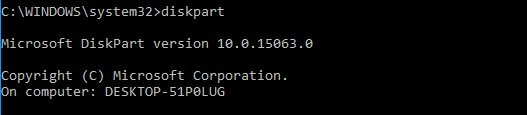
- ახლა თქვენ უნდა აირჩიოთ მყარი დისკი, რომელსაც აქვს Windows. თუ მხოლოდ ერთი მყარი დისკი გაქვთ, შეიყვანეთ sel დისკი 0. თუ ორი ან მეტი მყარი დისკი გაქვთ, შეიძლება სხვა ნომრის გამოყენება მოგიწიოთ.
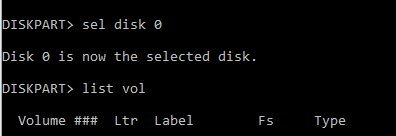
- ახლა შედი სია ტომი.
- სიაში მოძებნეთ FAT32 დანაყოფი. თუ ის არ გაქვთ, ეს გამოსავალი არ გამოდგება თქვენთვის, ასე რომ თქვენ შეგიძლიათ უბრალოდ გამოტოვოთ იგი. მას შემდეგ რაც იპოვნეთ FAT32 დანაყოფი, შეარჩიეთ აკრეფით sel vol X (შეცვალეთ X ტომის რაოდენობით).
- გაიქეცი დანიშნოს წერილი = z: ბრძანება.
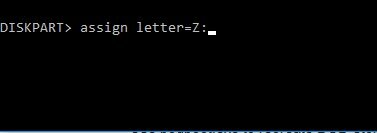
- შედი გასასვლელი და დააჭირეთ შედი რომ გაუშვა.
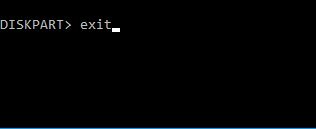
- შედი cd z:EFIმაიკროსოფტიჩექმა
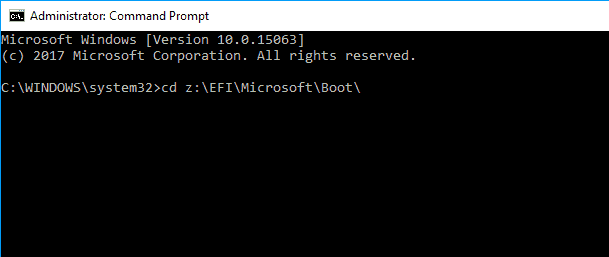
- ახლა გაიქეცი bootrec / fixboot ბრძანება.
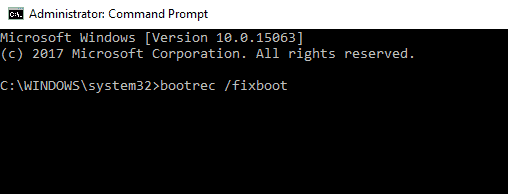
- დაბოლოს, გაიქეცი bcdboot c:Windows / s z:
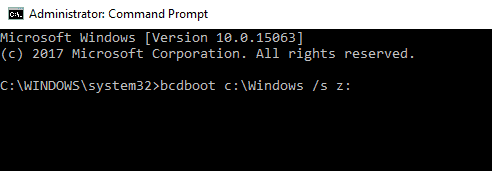
ამის გაკეთების შემდეგ, თქვენი Windows უნდა დაიწყოს ისევ მუშაობა. გაითვალისწინეთ, რომ ეს არის მოწინავე გამოსავალი, ამიტომ გამოიჩინეთ მეტი სიფრთხილე მისი გამოყენებისას.
რთული იყო? დარწმუნებული ვარ, რომ ყველას, ვისაც აქვს ჩამტვირთავი Windows 8.1 ან Windows 10 DVD ან USB, შეუძლია ამ მეთოდების გაკეთება ძალიან მარტივად. ასევე შეგიძლიათ ქვემოთ მოგვწეროთ კომენტარების განყოფილებაში, თუ ეს მეთოდები გამოდგება თქვენთვის ან გჭირდებათ თუ არა რაიმე დამატებითი დახმარება ამ საკითხთან დაკავშირებით.
წაიკითხე ასევე:
- დაფიქსირება: Windows Driver Frameworks იყენებს ძალიან ბევრ CPU- ს
- ‘ეს პროდუქტი უნდა დაინსტალირდეს თქვენს შიდა მყარ დისკზე’ Windows Store- ის შეცდომა
- "დისკში არ არის დისკი" შეცდომა Windows 10, 8, 7-ში
- როგორ დავაფიქსიროთ შეცდომა "ჩატვირთვის დისკი არ გამოვლენილა ან დისკი ვერ მოხერხდა"
- შეასწორეთ: კომპიუტერი ჩამონტაჟებულია ჩამტვირთავი მარყუჟის დროს, როდესაც განახლდება Windows 10 Fall Creators Update
 კიდევ გაქვთ პრობლემები?შეასწორეთ ისინი ამ ინსტრუმენტის საშუალებით:
კიდევ გაქვთ პრობლემები?შეასწორეთ ისინი ამ ინსტრუმენტის საშუალებით:
- ჩამოტვირთეთ ეს PC სარემონტო ინსტრუმენტი TrustPilot.com– ზე შესანიშნავია (ჩამოტვირთვა იწყება ამ გვერდზე).
- დააჭირეთ დაიწყეთ სკანირება Windows– ის პრობლემების მოსაძებნად, რომლებიც შეიძლება კომპიუტერის პრობლემებს იწვევს.
- დააჭირეთ შეკეთება ყველა დაპატენტებულ ტექნოლოგიებთან დაკავშირებული პრობლემების გადასაჭრელად (ექსკლუზიური ფასდაკლება ჩვენი მკითხველისთვის).
Restoro გადმოწერილია 0 მკითხველი ამ თვეში.


